如果您的电脑上保存了一些有趣的有声读物,您可能希望将它们传输到您的iPhone上,以便您可以方便地欣赏它们。但苹果并没有让从其他平台向 iPhone 传输文件变得容易。很多人不知道如何轻松地将有声读物添加到iPhone。如果您遇到同样的问题,这篇文章将会有所帮助。在这里,我们总结了在 iPhone 上放置有声读物的最佳方法。

第 1 部分:如何通过iOS数据传输将有声读物添加到 iPhone
第 2 部分:如何使用 iTunes 将有声读物放到 iPhone 上
第 3 部分:如何通过 Finder 在 iPhone 上同步有声读物
说到如何将有声读物从计算机传输到 iPhone, iOS数据传输提供了最佳解决方案。有了它,您无需 iTunes 即可将有声读物传输到 iPhone。它能够自动转换不支持的有声读物,使其适用于 iPhone(例如,将 M4A 转换为 M4B)。界面简单且用户友好。只需点击几下,您就可以将有声读物复制到 iPhone。
除了有声读物之外, iOS数据传输还允许您将其他文件从计算机传输到 iPhone,包括铃声、语音备忘录、音乐、播放列表、电影、家庭视频、电视节目、音乐视频、照片、播客、联系人。现在,让我们详细了解这个有用的工具:
iOS数据传输的主要特点:
下载iOS Data Transfer 并了解如何在不使用 iTunes 的情况下将有声读物放入 iPhone 上:
如何使用iOS数据传输将有声读物添加到 iPhone:
步骤 1 :在计算机上下载并运行该软件,然后使用合适的 USB 数据线将 iPhone 连接到计算机。该软件将自动检测您的 iPhone。

步骤 2 :从左栏中选择“音乐”选项卡,然后单击“所有音乐” > “有声读物” 。

步骤 3 :单击“添加”按钮并从计算机中选择有声读物,然后单击“打开”将其传输到 iPhone。
这是在不启动 iTunes 的情况下将有声读物上传到 iPhone 的方法。您现在可以在 iPhone 上收听有声读物。
也可以看看:
如何在没有 iTunes 的情况下将铃声添加到 iPhone
无需 iTunes 将音乐从计算机传输到 iPhone 的 6 种方法
如果您使用的是Windows或运行 macOS Mojave 或更早版本的Mac ,您可以通过 iTunes 将 iTunes 购买的有声读物传输到 iPhone。但是,使用此方法存在数据丢失的风险。这是因为,iTunes 同步后,您 iPhone 上当前的媒体文件将被传输的内容替换。如果您不想丢失现有数据,可以应用第 1 部分中的iOS数据传输软件。
注意:在执行这些步骤之前,请确保您的计算机上安装了最新版本的 iTunes 。
如何使用 iTunes 将有声读物同步到 iPhone:
第 1 步:将 iPhone 连接到电脑,然后启动 iTunes(如果它没有自动打开)。
步骤 2 :单击 iTunes 窗口顶部的设备图标。
步骤 3 :从左侧边栏中选择有声读物,然后勾选同步有声读物选项。您可以单击“选定的有声读物”并选择要传输的有声读物。或者选择“所有有声读物”将所有有声读物传输到 iPhone。
步骤 4 :单击“应用”或“同步”按钮开始传输。

人们还读到:
轻松地将 iBooks 从 iPhone 传输到 iPad,反之亦然
如果您使用的是运行 macOS Catalina Mac ,则 iTunes 不再是在 iPhone 和Mac之间同步文件的选项。您可以使用 Finder 来完成工作。现在按照以下步骤将有声读物从Mac同步到 iPhone:
第 1 步:将 iPhone 连接到Mac并打开 Finder。
第 2 步:从 Finder 左侧栏中选择您的设备。
步骤 3 :在按钮栏中选择有声读物。
步骤 4 :选中将有声读物同步到 [您的设备名称]的复选框 > 选择同步所有有声读物或选定的有声读物。
步骤5 :选择后,单击“应用”开始从Mac同步iPhone上的有声读物。
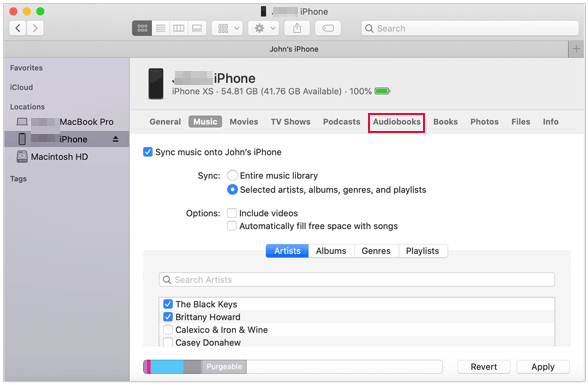
查看更多:
通过这篇文章,您可以轻松地将照片从 iPhone 导入到戴尔 PC 。
为什么iPhone X的屏幕会持续黑屏一秒钟?如果需要,您可以点击这篇有用的文章。
在计算机上,您可以在 iTunes 中购买和收听有声读物。至于使用iPhone,访问有声读物也非常容易。您可以使用 iPhone 的有声读物平台 Apple Books 下载和收听有声读物。
就是这样:
第 1 步:打开 iPhone 上的 Apple Books 应用。如果您不知道在哪里找到它,可以使用搜索栏。
第 2 步:轻点 Apple Books 应用底部的有声读物。
第 3 步:您可以浏览类别来查找您想听的有声读物。或者您可以使用顶部的搜索栏找到您想要的有声读物。
第 4 步:点击您想要的有声读物,您可以选择预览它或将其添加到愿望清单。如果您想购买,请点按“购买”按钮,系统可能会提示您登录您的 Apple ID。
第 5 步:如果您已连接到 Wi-Fi,有声读物将开始下载。您可以点击“聆听”来欣赏这本书。
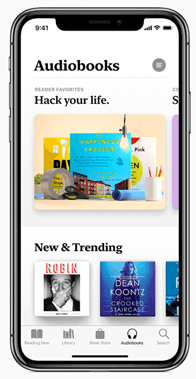
如果您想要一种快速、简单的方法将有声读物传输到 iPhone, iOS数据传输可以提供帮助。它不需要您使用 iTunes 进行传输。除了有声读物之外,它还支持许多其他常用的数据类型。它是一个很好的 iTunes 替代品,可以帮助您在 iPhone 和电脑之间传输文件。使用此工具您无需担心数据丢失。下载并尝试一下。
相关文章: